
一、程序坞
等同于 Windows系统的快速启动栏,用来存放常用软件的图标,左键单击软件图标即可打开相应的软件,右键点击软件图标还有其他菜单选项,比如退出软件等,图标下边的小点代表程序正在运行中,并没有完全退出。

如何设置程序坞:点击左上角苹果小图标-->系统偏好设置-->程序坞与菜单栏


二、菜单栏
屏幕最上面的横条就是菜单栏,它会随着当前打开软件的变化而变化。也就是说,每个软件都有属于自己的菜单栏。

菜单栏——Chrome

菜单栏——WPS
上面分别列举了Chrome和WPS的菜单栏,虽然主要内容不一样,但是最左边一定是一个白色苹果样式的图标,左键点击这个图标就会出现关机、重启和锁屏等常用操作。

强制退出,应用卡死的情况下可以强制退出。

菜单栏最右边还有一些常用的菜单选项(菜单项可以自己再添加)

三、访达
等同于 Windows中的“我的电脑”或“计算机”。可以在程序坞中打开访达。

访达窗口显示样式设置,四种样式,自己切换下看看效果的差异。

四、窗口操作
窗口的左上角一般都会有3个按钮,红色(x):关闭窗口(并非退岀程序,也可以使用快捷键 Command W),黄色(-):最小化窗口,绿色(箭头):最大化窗口(并非全屏显示),若想仔细调整窗口的尺寸,也可以将鼠标光标移动到窗口的4个角落进行拖拽。
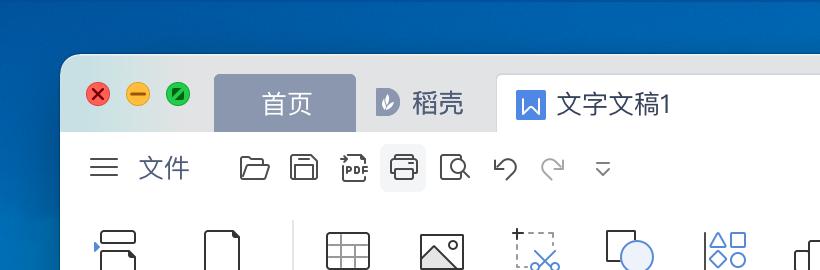
五、新建文件夹
1、在空白区域右击,点击“新建文件夹”。

2、使用访达窗口的某个工具菜单新建文件夹。
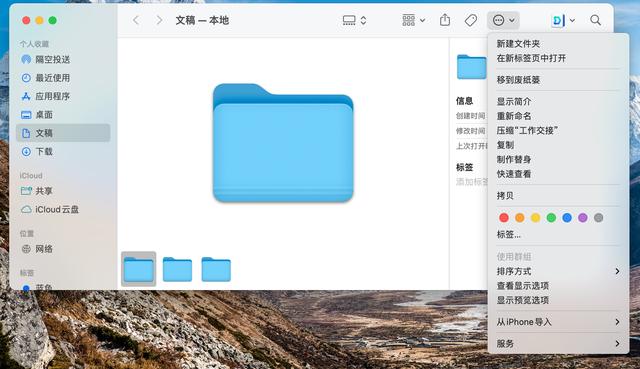
六、常用快捷键
文件操作:复制: Command C,粘贴: Command V,回退: Command Z,保存: Command S
窗口操作:关闭窗口: Command W,退出程序: Command Q,切换程序窗口: Command(长按) tab,切换输入法:Control(长按) 空格
七、安装软件卸载软件
1、安装软件
dmg类型,直接将应用拖进 Application,如

pkg类型---按步骤安装,点继续按提示安装。如
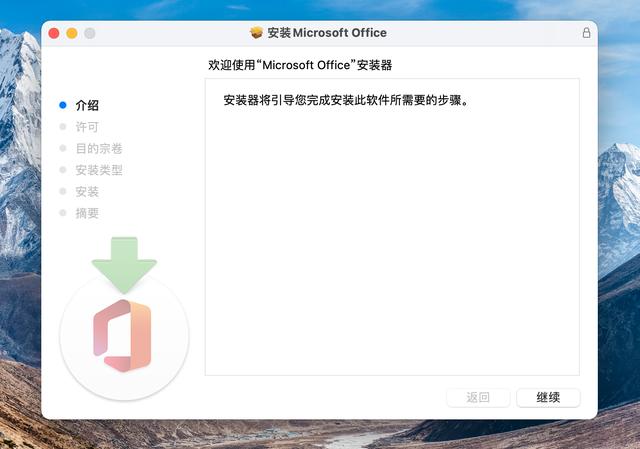
2、卸载软件
访达--应用程序--选中--右键移到废纸篓(怏捷键Command delete)






